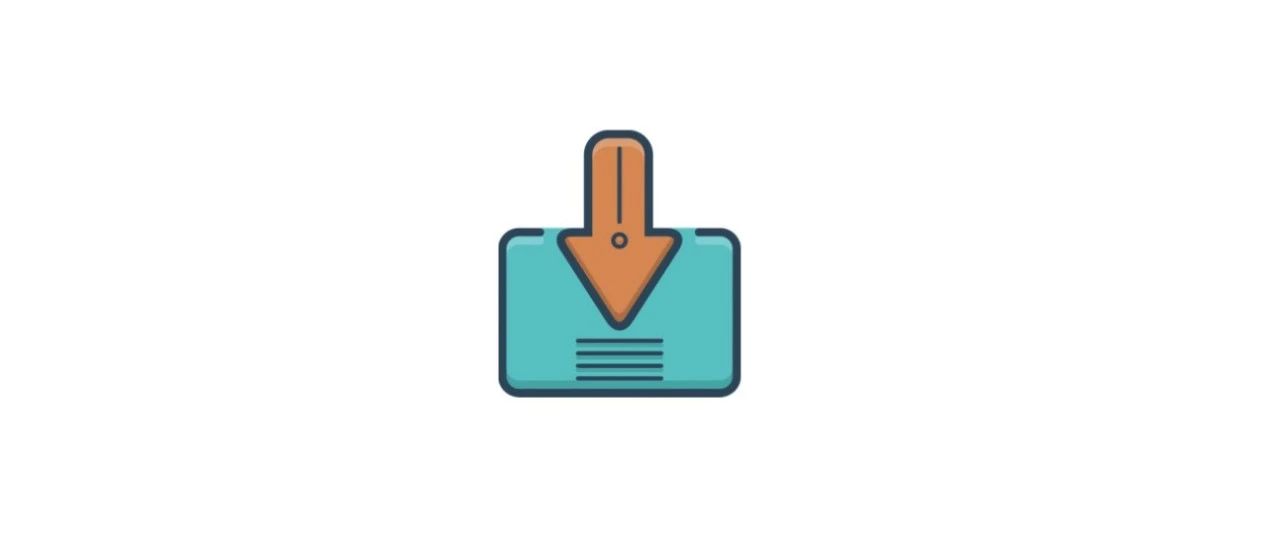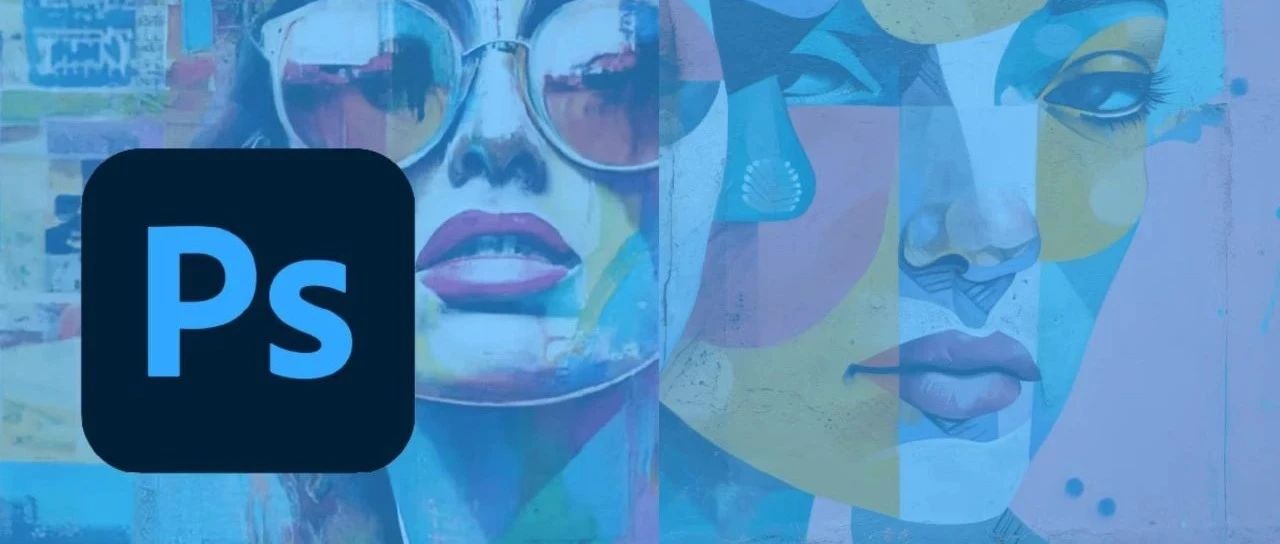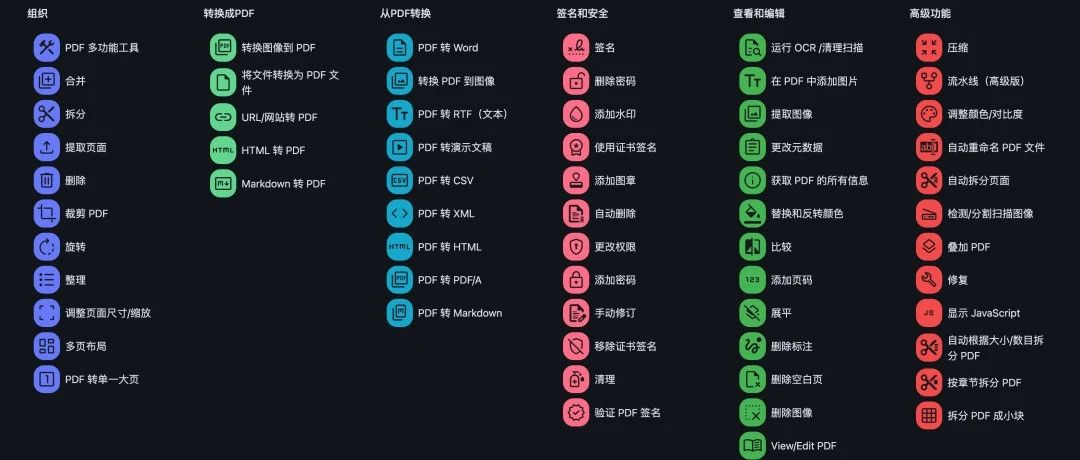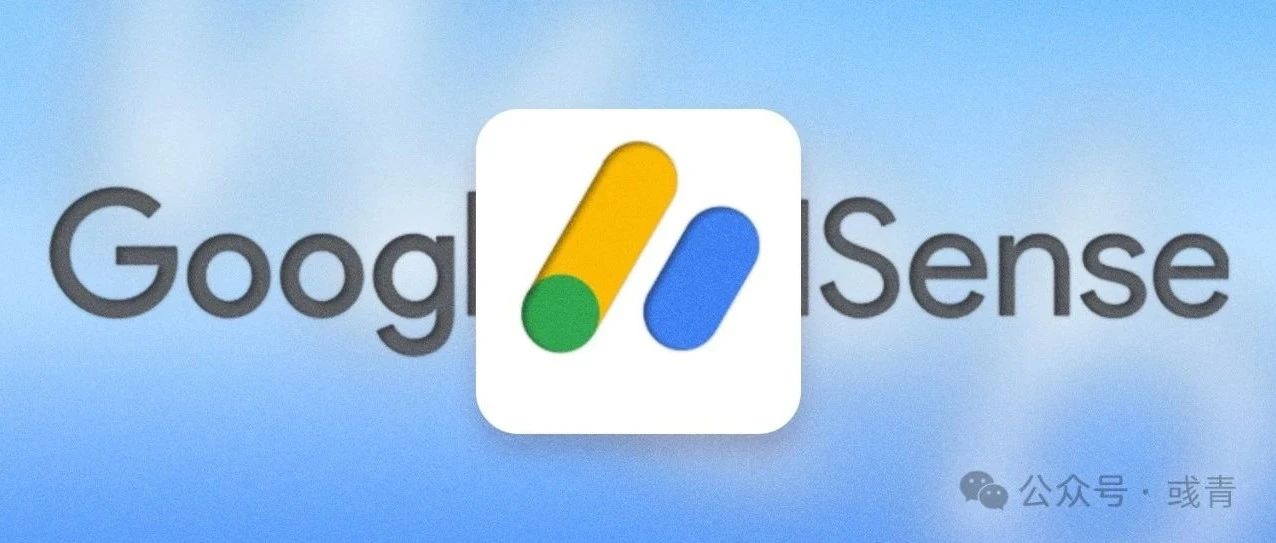飞牛OS,但是会魔法的飞牛!
前言
我们暂时不往下探讨飞牛本身的功能和使用,今天先来武装一下飞牛,让它成为一只可以**的魔法飞牛。
工具介绍
今天使用到的工具叫做ShellCrash,功能强大、安装简单,具体可看官方介绍:

安装教程
首先当然是SSH登录到飞牛OS
实际安装步骤就一行命令,官方使用介绍已经贴好了命令脚本,以及各种情况,非常详细:

我这里也贴一下,建议还是从GitHub上面复制,防止出现改动
sudo -i #切换到root用户,如果需要密码,请输入密码
bash #如已处于bash环境可跳过export
url='https://fastly.jsdelivr.net/gh/juewuy/ShellCrash@master' && wget -q --no-check-certificate -O /tmp/install.sh $url/install.sh && bash /tmp/install.sh && source /etc/profile &> /dev/null
在飞牛OS粘贴安装命令脚本,首先会提示需要安装的版本,官方推荐选择公测版,那就按照格式输入“1”回车,随后需要我们选择按照目录,这里我选择的是“2”(适合Linux系统),紧接着输入“1”确认安装

安装完成后会自动退出安装界面,随便我们手动输入“crash”命令进去到配置界面,进入后可以看到当前服务并未运行,这里我们不要着急输入“1”,因为我们还没有导入配置文件,所以先输入“6”,进入到配置文件管理

随后输入“1”在线生成配置文件

提示直接输入第一个或者数字选择,将有效的订yue链接粘贴进去,然后回车提交

▲ 生成配置文件
如果我们有多个订yue链接url,可以继续粘贴并提交,我这里只有一个,所以输入“1”开始生成配置文件。此时系统会根据你输入的订yue文件自动下载所需要的核心(注意:有些订yue需要使用Meta内核专用url,不然导入进去节点无法正常识别),下载完成订yue内容后输入“1”重启服务以生效

▲ 生成配置文件 重启服务
按照上图提示,打开http://ip:9999/ui界面,网页上会提示没有安装面板,在线面板需要放通公网,这里我不采用,按照提示进入Crash管理界面先输入9再输入4安装本地面板即可

▲ Dashboard界面(未安装)
回到命令行,再次输入crash进入管理界面,首先输入“9”更新/卸载,回车可以看到选项“4”即为安装本地Dashboard面板

▲ 安装本地面板

▲ 安装本地面板
随后输入“0”返回上级,提示配置已经变更,需要重启,重启后退出脚本即可

▲ 重启服务 退出脚本
再次打开或者刷新浏览器http://ip:9999/ui界面,可以看到dashboard已经部署成功,我们可以在此进行节点的选择和更换

▲ 配置节点
随后使用飞牛应用中心的“浏览器”进行测试(这一部分飞牛OS内容目前还未更新,不过使用简单,暂时先跳过,后续文章会讲解,这里只是介绍一下测试环境)

▲ 飞牛安装浏览器应用
打开飞牛的浏览器应用,输入咕鸽域名,顺利访问

▲ 飞牛浏览器测试
按照我的安装流程,Shell Crash默认是允许LAN代*的,默认端口是7890,因此,我们的其他设备也是可以使用飞牛进行代*
如在windows环境下:

▲ windows设置代*

▲ Windows代*测试
安卓环境下:

▲ 安卓使用代*
其他基础设置
你可以使用“5-7-1”选项启用推荐的自动任务:
每隔10分钟自动保存面板配置
服务启动后自动同步ntp时间
在每周3的3点整更新订yue并重启服务

▲ 使用推荐自动任务

▲ 设置ShellCrash开机启动

▲ ShellCrash卸载
本篇文章来源于微信公众号: 小白的路Pro
博客作者:映凡
文章地址:https://yc.1457vip.com/3543.html
友情链接:https://yc.1457vip.com/links
资源来源网络,感谢原创作者的整理和开发,资源实属来之不易,请大家私下交流使用,切勿商业传播。